Automatize a Assistência de Codificação com ChatGPT e Python para VS Code
Aproveite o poder do ChatGPT e do Python para construir um assistente de codificação personalizado para o VS Code. Automatize soluções, responda a perguntas e aumente a produtividade diretamente em seu IDE.
22 de março de 2025
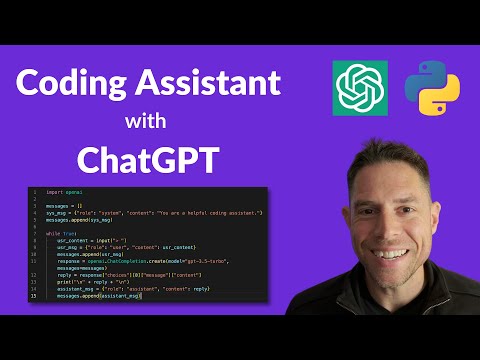
Desbloqueie o poder do ChatGPT e do Python para construir seu próprio assistente de codificação personalizado. Este post de blog irá guiá-lo pelo processo de criar uma ferramenta versátil que pode responder a perguntas e fornecer insights diretamente em seu ambiente de desenvolvimento, melhorando sua produtividade e habilidades de resolução de problemas.
Como Construir Seu Próprio Assistente de Codificação com ChatGPT e Python
Configurando o Ambiente e Importando as Bibliotecas Necessárias
Inicializando o Histórico de Conversas
Coletando a Entrada do Usuário e Construindo Mensagens
Interagindo com a API do ChatGPT e Recuperando a Resposta
Exibindo a Resposta do Assistente e Atualizando o Histórico de Conversas
Conclusão
Como Construir Seu Próprio Assistente de Codificação com ChatGPT e Python
Como Construir Seu Próprio Assistente de Codificação com ChatGPT e Python
Para construir seu próprio assistente de codificação usando a API do ChatGPT e o Python, siga estas etapas:
- Defina sua chave de API como uma variável de ambiente.
- Instale a biblioteca OpenAI e importe-a no topo do seu código.
- Crie uma lista em branco de mensagens, que representa o histórico de conversas. Cada mensagem é um dicionário com dois atributos:
roleecontent. - Anexe uma mensagem do sistema ao histórico de conversas, que fornece instruções silenciosas ao assistente.
- Configure um loop que colete novas mensagens do usuário usando
input(). - Construa um novo dicionário de mensagem com a entrada do usuário e anexe-o ao histórico de conversas.
- Faça uma chamada à API OpenAI para o endpoint de conclusão do chat, passando o modelo (
GPT-3.5-turbo) e o histórico de conversas. - Extraia o conteúdo da resposta do assistente da resposta da API e armazene-o em uma variável.
- Imprima a resposta do assistente, adicionando algumas linhas em branco no início e no final.
- Construa um novo dicionário de mensagem com a resposta do assistente e anexe-o ao histórico de conversas.
- Repita o processo, permitindo que o usuário continue interagindo com o assistente de codificação.
Esta configuração fornece um assistente de codificação simples, mas poderoso, que você pode executar junto com seu código no VS Code, permitindo que você obtenha respostas e insights sobre seu código diretamente em seu ambiente de desenvolvimento.
Configurando o Ambiente e Importando as Bibliotecas Necessárias
Configurando o Ambiente e Importando as Bibliotecas Necessárias
Para configurar o ambiente e importar as bibliotecas necessárias, siga estas etapas:
-
Defina sua chave de API OpenAI como uma variável de ambiente. Isso garante que sua chave de API seja mantida segura e não exposta em seu código.
-
Instale a biblioteca
openaiusando o pip:pip install openai -
Importe a biblioteca
openaino topo do seu código:import openai
Com estas etapas, você configurou com sucesso o ambiente e importou a biblioteca necessária para interagir com a API do ChatGPT.
Inicializando o Histórico de Conversas
Inicializando o Histórico de Conversas
Para inicializar o histórico de conversas, primeiro criamos uma lista em branco chamada `messages`. Esta lista armazenará o histórico de conversas entre o usuário e o assistente de IA.
Cada mensagem no histórico de conversas é representada como um dicionário com duas chaves: `role` e `content`. A chave `role` indica a origem da mensagem, seja `"system"` para instruções do sistema ou `"user"` para entrada do usuário. A chave `content` armazena o texto da mensagem real.
Nós começamos adicionando uma mensagem de "sistema" à lista `messages`. Esta mensagem serve como uma instrução silenciosa para o assistente de IA, fornecendo contexto ou diretrizes para a conversa.
```python
messages = []
system_message = {
"role": "system",
"content": "You are a helpful coding assistant."
}
messages.append(system_message)
Com o histórico de conversas inicializado, podemos agora prosseguir para o loop principal do programa, onde o usuário pode interagir com o assistente de IA.
Coletando a Entrada do Usuário e Construindo Mensagens
Coletando a Entrada do Usuário e Construindo Mensagens
Para coletar a entrada do usuário e construir mensagens, seguimos estas etapas:
- Crie uma lista em branco para armazenar o histórico de conversas.
- Construa uma mensagem de "sistema" como a primeira mensagem no histórico de conversas. Esta mensagem fornece instruções silenciosas ao assistente.
- Configure um loop que será executado indefinidamente.
- Dentro do loop, colete uma nova mensagem do usuário usando a função
input(). - Construa um novo dicionário de mensagem com a entrada do usuário, definindo o "papel" como "usuário".
- Anexe a nova mensagem do usuário à lista de histórico de conversas.
Este processo nos permite construir o contexto da conversa, que será passado para a API OpenAI quando fizermos a chamada para gerar uma resposta.
Interagindo com a API do ChatGPT e Recuperando a Resposta
Interagindo com a API do ChatGPT e Recuperando a Resposta
Para interagir com a API do ChatGPT e recuperar a resposta, seguiremos estas etapas:
- Defina a chave da API OpenAI como uma variável de ambiente.
- Instale a biblioteca OpenAI e importe-a no topo do código.
- Crie uma lista em branco para armazenar o histórico de conversas, onde cada mensagem é representada como um dicionário com as chaves
roleecontent. - Anexe uma mensagem de "sistema" ao histórico de conversas, que fornece instruções silenciosas ao assistente.
- Configure um loop que coleta continuamente a entrada do usuário e a adiciona ao histórico de conversas como uma mensagem de "usuário".
- Faça uma chamada à API para o endpoint de conclusão do ChatGPT, passando o histórico de conversas como entrada.
- Extraia o conteúdo da resposta do assistente da resposta da API e armazene-o em uma variável.
- Imprima a resposta do assistente, adicionando algumas linhas em branco para melhor legibilidade.
- Construa uma nova mensagem de "assistente" com o conteúdo da resposta e anexe-a ao histórico de conversas.
- Repita o processo, permitindo que o usuário continue interagindo com o assistente de codificação.
Exibindo a Resposta do Assistente e Atualizando o Histórico de Conversas
Exibindo a Resposta do Assistente e Atualizando o Histórico de Conversas
Para exibir a resposta do assistente e atualizar o histórico de conversas, seguimos estas etapas:
1. Recupere o conteúdo da resposta do assistente da chamada da API:
```python
reply = response.choices[0].message.content
-
Imprima a resposta do assistente com alguma formatação:
print("\n\n" + reply + "\n\n") -
Construa um novo dicionário de mensagem para a resposta do assistente:
assistant_message = { "role": "assistant", "content": reply } -
Anexe a mensagem do assistente ao histórico de conversas:
messages.append(assistant_message)
Isso garante que a resposta do assistente seja exibida em um formato claro e legível, e o histórico de conversas seja atualizado com a nova mensagem do assistente. O histórico de conversas atualizado será usado em chamadas de API subsequentes para fornecer contexto para as respostas do assistente.
Conclusão
Conclusão
Neste tutorial, aprendemos como construir um poderoso assistente de codificação usando a API do ChatGPT e o Python. O produto final permite que você execute o script junto com seu código no VS Code, fornecendo-lhe um assistente útil que pode responder a perguntas e fornecer insights sobre o código que você está escrevendo.
As principais etapas envolvidas na construção deste assistente incluem:
- Configurar sua chave de API como uma variável de ambiente.
- Instalar a biblioteca OpenAI e importá-la em seu script Python.
- Criar uma lista de mensagens para representar o histórico de conversas, começando com uma mensagem do sistema.
- Implementar um loop para coletar continuamente a entrada do usuário e anexá-la ao histórico de conversas.
- Fazer uma chamada à API para o endpoint de conclusão do ChatGPT, passando o histórico de conversas.
- Extrair a resposta da API e anexá-la ao histórico de conversas como uma mensagem do assistente.
Seguindo este processo, você pode facilmente integrar um poderoso assistente de codificação alimentado por IA em seu fluxo de trabalho de desenvolvimento, desbloqueando novos níveis de produtividade e eficiência.
Perguntas frequentes
Perguntas frequentes

